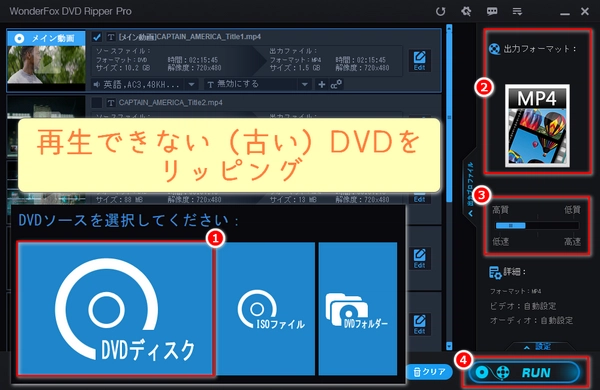
「今まで見れていたDVDが見れなくなった」「古いDVD 再生できない」というトラブルは思いのほか多く、原因はハード・ソフト・ディスク自体の劣化などさまざまです。本記事では初心者にも分かりやすく、考えられる原因を順にチェックする方法と安全で実践しやすい対処法を丁寧に解説します。最後に、正規の範囲で便利に使えるツールとしてWonderFox DVD Ripper Proの使い方と主な機能も紹介します。
・プレイヤーソフトがDVDを読み込まない(トラックを検出しない)
・再生が途中で止まる、映像がコマ送りや音ズレする
・ドライブが読み取り音はするが映像が出ない
・「ディスクを挿入してください」などエラーが出る
これらの症状をまずメモしておくと原因の切り分けが早くなります。
DVDドライブの故障や汚れ
長年使った光学ドライブはレーザーの読み取り性能が落ちることがあります。ほこりや指紋で読み取りに失敗する場合もあります。
外付けドライブのUSB接続問題
USBポートの電力不足やケーブル不良で動作が不安定になることがあります。
PCのディスクドライブのリージョン設定
一部のドライブではリージョンコードが制限され、変更回数に制限がある場合があります(Windows・ハード固有)。
ハードウェア互換性や古いドライブ
古いDVD(特に初期の規格や一部メーカーのプレス盤)は新しいドライブで読めないケースも稀にあります。
プレイヤーが対応していないフォーマットやメニュー構造
市販のDVDでも独自のメニュー構造やフォーマットを使っている場合、再生ソフトが正しく解釈できないことがあります。
コーデック不足
映像・音声を再生するためのコーデックがインストールされていないと再生できないです。最近は多くのプレイヤーが内蔵しているが、全てではないです。
ソフトの不具合や設定ミス
プレイヤーのバージョンが古い、再生時の出力設定(HDMI、サウンド出力など)が合っていないことも原因です。
キズや汚れ
表面の小さなキズや汚れで読み取りに失敗することがよくあります。
経年劣化(薄い腐食や層はがれ)
保存状態が悪いと、ディスクの反射層や接着層が劣化し読み取り不能になることがあります。
書き込み(家庭用)DVDの品質問題
以前に自作したDVDは作成時のエラーで読み込めなくなることがあります。
他のPCや別のドライブで試す
別の環境で再生できればドライブ側の問題です。
ディスクの清掃
中心から外側に向かって、柔らかい布で拭きます(円を描かない)。軽い汚れなら完了です。頑固な汚れは専用クリーナーを使用します。
ドライブの清掃(クリーニングディスク)
レーザークリーナーディスクを1回だけ試すのは有効です。
プレイヤーソフトの更新/別のプレイヤーを試す
VLCメディアプレイヤーなど、互換性の高い無料プレイヤーで読み込めるか確認します。
USB接続やケーブル、電源を変える(外付けドライブの場合)
リージョンコードの確認(注意して)
リージョンの変更は回数制限がある場合があるため、慎重に行ってください。
物理ディスクが劣化している場合、自分で所有するDVDを個人的にバックアップ(デジタル化)しておけば再生環境に依存せず視聴できます。ここで安全かつ便利に使えるツールとしてWonderFox DVD Ripper Proを紹介します。
DVDリッピング機能:DVDをMP4、MKV、AVI、MOVなど汎用的なデジタル形式に変換できます。
高速変換:GPU(ハードウェア)アクセラレーションに対応しているため、処理が速く日常的なバックアップに適しています。
幅広い出力プリセット:スマホ・タブレット・PC・テレビ向けの最適なフォーマットや解像度を選べるプリセットが豊富で、初心者でも迷わず使えます。
バッチ処理と簡単操作:複数タイトルのリッピングや一括変換が可能で、操作は直感的なUIで初心者に優しい設計です。
プレビューとカット機能:変換前に内容をプレビューしたり、不要な部分をカットしたりして保存できます。
音声・字幕の保持・選択:オリジナルの音声トラックや字幕(ある場合)を選んで保存できます。
注意(法律面):市販のDVDやコピーガードが施されたディスクの扱いは著作権法やデジタル著作権管理(DRM)規定により制限される場合があります。ご自身が所有するDVDを個人的なバックアップ目的で利用する場合でも、地域の法律を確認してから行ってください。WonderFox製品は合法的な用途を想定した機能を提供しています。
DVDをWindows PCのDVDドライブに挿入します。
DVDリッピングソフトWonderFox DVD Ripper Proを無料ダウンロード無料ダウンロードして起動します。
「DVDディスク」をクリックしてDVDを選択します。
「Ok」をクリックしてDVDをリッピングソフトに追加します。
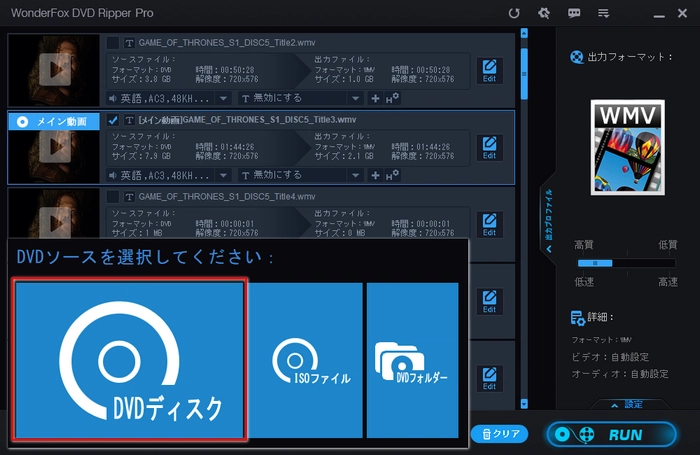
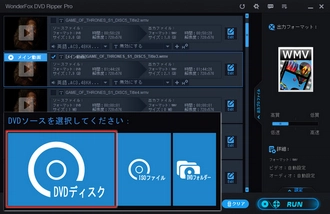
DVDのメイン動画が自動的に選択されます。もちろん、リッピングしたい動画を自由に選択できます。
右の「出力フォーマット」アイコンをクリックして出力フォーマット選択パネルを開きます。
「動画」をクリックして「MP4」を選択します。ほとんどのデバイスにサポートされるため、ここではMP4を例に挙げています。
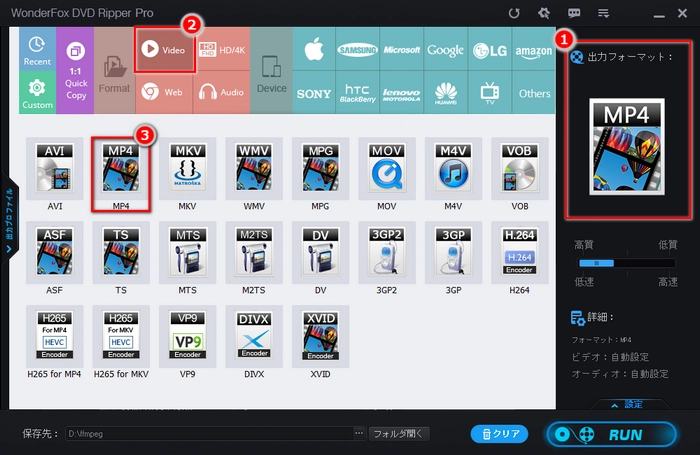
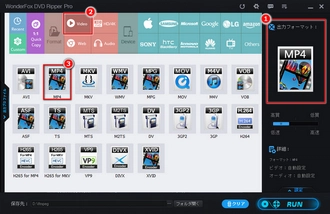
右側の「画質・速度」スライダーをドラッグして出力動画の画質をワンクリックで設定します。ちなみに、右下の「設定」をクリックして解像度、ビットレート、フレームレート、アスペクト比、音量などを細かく調整できます。
下の「...」をクリックし、出力フォルダを指定します。
右下の「RUN」(実行)をクリックし、DVDをリッピングします。
完了後、動画ファイルを任意のプレイヤーで再生できます。
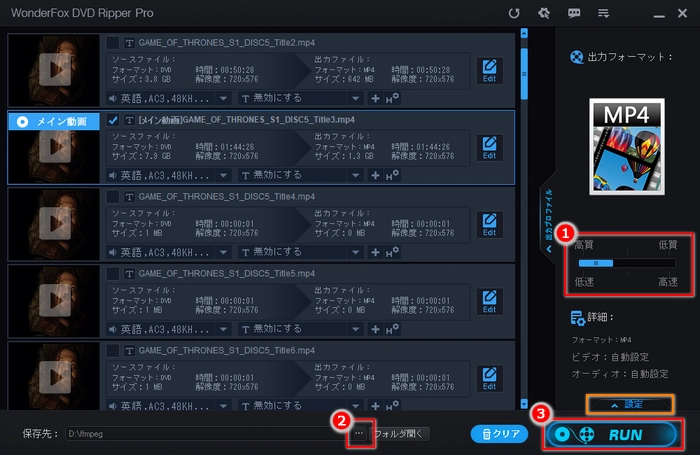
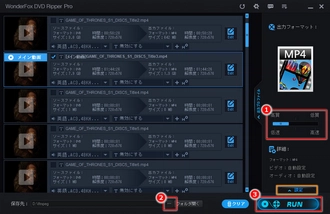
業者に相談する:重要な思い出の映像などはプロのデータ復旧サービスを検討する価値があります(費用がかかります)。
ディスクを保存する時の注意:高温多湿を避け、ケースに入れて保管します。直射日光は厳禁です。
違法行為は避ける:著作権で保護された市販コンテンツの配布や不正な複製、DRM回避は法律違反になる可能性があります。個人での利用範囲に留めてください。
まずは原因の切り分けを:他のPCで試す、ディスク・ドライブを清掃する、別のプレイヤーを試す。
ディスクの物理的劣化は回復が難しいが、清掃や別ドライブで改善するケースは多い。
長期保管や利便性のためにデジタル化を検討:自分で所有するDVDをバックアップするなら、使いやすいリッピングソフト(例:WonderFox DVD Ripper Pro)を活用するのが現実的。
法律に注意:市販DVDの取り扱いは必ず著作権法に従ってください。
利用規約 | プライバシーポリシー | ライセンスポリシー | Copyright © 2009-2025 WonderFox Soft, Inc. All Rights Reserved.
高速のDVDリッピングソフト
WonderFox DVD Ripper Pro
DVDをISO、MP4、MOV、MP3、iPhone、Android、Xbox…500種類以上のフォーマットにリッピングする。
コピーガード解除機能付き、CSS/リージョンコード/RCE/Sony ARccOSなど様々なコピーガードを解除できる。